A les versions anteriors de Windows, com Windows XP, sempre que compartiu una carpeta, només s'establien els permisos de compartició de xarxa, per permetre o denegar que altres usuaris de la xarxa accedeixin a la compartició. En aquesta carpeta es va mostrar una icona de superposició que mostrava una mà compartida. Sempre que deixeu de compartir una carpeta, la compartició s'elimina.![]()
Aquest concepte ha canviat completament en les noves versions de Windows. El concepte anterior de modificar només els permisos de compartició es va canviar el nom a 'Compartició avançada' i Windows va introduir un nou assistent per compartir fitxers. A les versions modernes com Windows 8.1/8 i Windows 7, sempre que feu clic amb el botó dret a un fitxer/carpeta per compartir-lo mitjançant el menú Compartir amb o feu clic al botó Compartir a Propietats, utilitza l'assistent per compartir de manera predeterminada.![]()
L'assistent per compartir no només configura els permisos per compartir la xarxa, sinó que també configura de manera explícita els permisos d'accés NTFS locals per a altres comptes d'usuari estàndard al mateix ordinador perquè tinguin accés només de lectura o escriptura a la carpeta compartida o se'ls denegui l'accés, depenent de amb quins usuaris trieu compartir. Quan deixeu de compartir la carpeta, l'assistent per compartir no sempre elimina la compartició de manera fiable. Elimina l'accés a la carpeta d'altres comptes d'usuari locals al mateix PC i comptes de xarxa. La icona de superposició de bloqueig indica exactament això: que l'element és privat, ni tan sols el grup local d'usuaris autenticats hi pot accedir.![]()
Com eliminar la icona del cadenat (mètode 1)
Una manera d'eliminar la icona del cadenat és anul·lar el registre del controlador d'extensió d'intèrpret d'ordres de superposició d'icones que s'utilitza per a la icona del cadenat. Per fer-ho, seguiu aquestes senzilles instruccions:
- Obriu l'Editor del registre (vegeu com).
- Aneu a la següent clau de registre:|_+_|
Consell: podeu accedir a qualsevol clau de registre que vulgueu amb un sol clic.
- Feu una còpia de seguretat de la clau de registre 'SharingPrivate' exportant-la. Per exportar-lo, feu clic amb el botó dret a la clau SharingPrivate, feu clic a Exporta i després deseu-lo en algun lloc com a fitxer.
- Ara suprimiu la clau SharingPrivate.
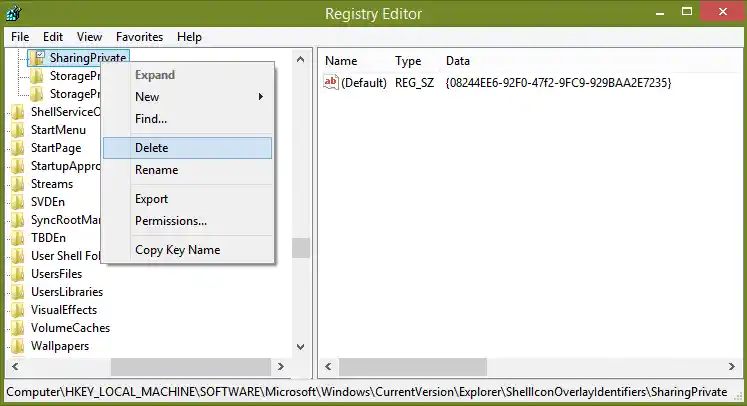
- Si feu servir Windows de 32 bits, aneu directament al pas 7. Si feu servir Windows de 64 bits, aneu també a la clau següent:|_+_|
- Repetiu els passos 3 i 4 també per a aquesta clau.
- Reinicieu l'explorador shell.
Això és. La icona del cadenat desapareixerà de totes les vostres carpetes i fitxers. Tingueu en compte que com que heu fet clic a 'Comparteix amb ningú', l'element romandrà privat i inaccessible des d'altres comptes d'usuari locals, excepte el grup Administradors. Acabes d'amagar la icona.
Si necessiteu restaurar la icona del cadenat més tard, podeu fer doble clic al fitxer de còpia de seguretat .REG exportat que heu creat anteriorment per combinar-lo amb el Registre i reiniciar l'intèrpret d'ordres de l'explorador.
Com eliminar la icona del cadenat (mètode 2)
En lloc d'amagar la icona del cadenat, podeu corregir els permisos de la carpeta perquè ja no sigui privada, és a dir, els comptes d'usuari locals poden accedir però està bloquejada per als usuaris de la xarxa. Fer això:
- Feu clic amb el botó dret a la carpeta amb la icona del cadenat i feu clic a 'Comparteix amb' -> Persones específiques. Al quadre de diàleg que apareix, trieu Tothom al menú desplegable i feu clic a Compartir.
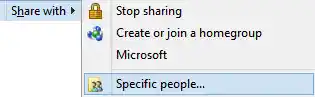
- La carpeta es compartirà amb tothom a l'ordinador local i l'usuari de la xarxa. Ara heu de suprimir la compartició per eliminar l'accés a la xarxa.
- Feu clic amb el botó dret a la carpeta que acabeu de compartir i feu clic a Propietats. Aneu a la pestanya Compartir.
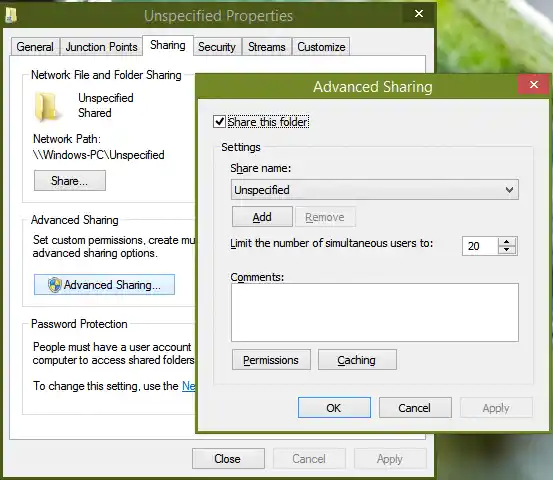
- Feu clic a Compartició avançada, confirmeu el missatge UAC i desmarqueu 'Comparteix aquesta carpeta'.
- Feu clic a D'acord i feu clic a Tanca. Això eliminarà la compartició i la icona del cadenat. Això tampoc impedirà que els usuaris estàndard autenticats localment accedeixin a la carpeta, tret que vulgueu bloquejar-los fent-lo privat (en aquest cas, seguiu el mètode 1).
En resum, quan comparteixes alguna cosa no importa com ho comparteixes. Però quan suprimiu una compartició, només heu d'utilitzar 'Comparteix amb ningú' si voleu que l'element sigui privat. En cas contrari, hauríeu d'utilitzar la compartició avançada per eliminar simplement la compartició de la xarxa i evitar la icona de bloqueig.
Els usuaris no sabien què van fer per mostrar la icona de bloqueig i estaven encara més confosos com eliminar aquesta icona de bloqueig a Windows 7. Windows 8 elimina aquesta icona de superposició de cadenat tot i que encara utilitza l'assistent per compartir on es fa clic a Atura de compartir. fa que l'element sigui privat en lloc de deixar de compartir només la carpeta.
Personalment, sempre faig servir l'opció compartida avançada només perquè no m'agrada com l'assistent per compartir embolica amb els permisos de fitxers i carpetes locals. A més, de vegades, utilitzar l'assistent per compartir per deixar de compartir no sempre se suprimeix la compartició. Us recomano que utilitzeu només la compartició avançada. Des de la línia d'ordres, també podeu utilitzar elquota netacomanda que és l'equivalent a la compartició avançada.


























